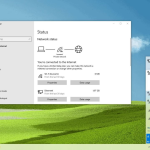Το Amazon Fire Stick είναι μια δημοφιλής συσκευή streaming που μετατρέπει την τηλεόρασή σας σε ένα πλήρες κέντρο ψυχαγωγίας. Μια εφαρμογή που κερδίζει συνεχώς δημοτικότητα είναι το Cinema HD, το οποίο προσφέρει πρόσβαση σε μεγάλη ποικιλία ταινιών και σειρών. Παρόλο που η εφαρμογή δεν είναι διαθέσιμη στο Amazon App Store, μπορείτε να την εγκαταστήσετε μέσω μιας διαδικασίας που ονομάζεται sideloading. Δείτε πώς να το κάνετε με ασφάλεια.
Βήμα 1: Ενεργοποίηση άγνωστων πηγών
Για να εγκαταστήσετε εφαρμογές εκτός του Amazon App Store, πρέπει να ενεργοποιήσετε την επιλογή για εφαρμογές από άγνωστες πηγές:
- Ανοίξτε τις Ρυθμίσεις στο Fire Stick.
- Μεταβείτε στις Συσκευές και Λογισμικό και επιλέξτε Επιλογές για Προγραμματιστές.
- Ενεργοποιήστε την επιλογή Εφαρμογές από άγνωστες πηγές.
Βήμα 2: Κατεβάστε το Downloader
Το Downloader είναι μια εφαρμογή που σας επιτρέπει να κατεβάζετε αρχεία από το διαδίκτυο απευθείας στη συσκευή σας:
- Μεταβείτε στο Amazon App Store μέσω του Fire Stick.
- Αναζητήστε το Downloader και εγκαταστήστε το.
Βήμα 3: Κατεβάστε το Cinema HD
- Ανοίξτε την εφαρμογή Downloader.
- Στο πεδίο URL, πληκτρολογήστε την επίσημη διεύθυνση για τη λήψη του Cinema HD (π.χ., από την ιστοσελίδα του προγραμματιστή).
- Πατήστε Go για να ξεκινήσει η λήψη του αρχείου APK.
Βήμα 4: Εγκαταστήστε το Cinema HD
- Μόλις ολοκληρωθεί η λήψη, θα εμφανιστεί ένα μήνυμα για την εγκατάσταση. Επιλέξτε Install.
- Περιμένετε λίγα δευτερόλεπτα και πατήστε Done ή Open για να ξεκινήσετε την εφαρμογή.
Βήμα 5: Βελτιστοποίηση της χρήσης
Αφού εγκαταστήσετε το Cinema HD, μπορείτε να προσαρμόσετε τις ρυθμίσεις του, όπως τη χρήση VPN για την προστασία της ιδιωτικότητάς σας κατά τη διάρκεια του streaming. Επίσης, μπορείτε να οργανώσετε τις προτιμήσεις σας και να συνδέσετε εξωτερικούς players όπως το VLC.
Με αυτά τα απλά βήματα, μπορείτε να απολαμβάνετε τις αγαπημένες σας ταινίες και σειρές μέσω του Cinema HD στο Fire Stick. Βεβαιωθείτε ότι χρησιμοποιείτε την εφαρμογή με υπευθυνότητα και πάντα με την κατάλληλη προστασία!